你必知道的 Chrome 前端调试技巧
前言
Chrome浏览器,作为前端开发者最亲密的伙伴,相信你一定不陌生。我们可以用它来查看网络请求、分析网页性能、调试最新的 JavaScript 功能……
除了这些,它还提供了很多强大但不常见的功能,可以大大提高我们的开发效率。我们来看一下。
Chrome浏览器调试工具的核心功能:

00.基础操作汇总
| 操作类型 | 快捷键/说明 |
|---|---|
| 切换浏览器标签 | Ctrl+1到8切换到对应序号的浏览器标签 Ctrl+PgUp/PgDn标签页左右切换 |
| 浏览器全屏 | F11 (⌘ + shift + F Mac) |
| 打开调试模式 | F12,Ctrl + Shift + I (Windows) 或Cmd + Opt + I (Mac) 页面右键菜单“检查”,浏览器菜单“开发者工具” |
| 切换调试工具位置(下面、右边) | ctrl + shift + D (⌘ + shift + D Mac) |
| 切换 DevTools 的面板标签 | ctrl + [ 和 ctrl + ]左右切换调试工具面板 |
| 内容搜索查找 | Ctrl+F:元素、控制台、源代码、网络都支持搜索查找 |
| 使用命令Command面板 | Ctrl] + [Shift] + [P] (Mac:[⌘] + [Shift]+ [P]) 类似VSCode的命令面板,有大量的隐藏功能,可以在这里搜索使用 |
| 复制元素 | 元素面板:选中元素》Ctrl+C 元素面板:选中元素》右键菜单》复制元素 copy($0) 控制台中代码复制当前选中元素 |
| 控制台:快速访问当前元素'$0' | $0代表在元素面板中选中元素,$1是上一个,支持到$4 |
| 控制台:全局copy方法 | 复制任何对象到剪切板,copy(window.location) |
| 控制台:queryObjects(Type) | 查询指定类型(构造器)的对象实例有哪些 |
| 控制台:保存堆栈信息( Stack trace ) | 报错信息可以右键另存为文件,保存完整堆栈信息 |
| 控制台:$、$$查询Dom元素 | - $ = document.querySelector - $$ = document.querySelectorAll |
| Store as global(存储为全局变量) | 控制台(右键):把一个对象设置为全局变量,自动命名为temp* 元素面板(右键):把一个元素设置全局变量,同上 |
| 元素:h快速隐藏、显示该元素 | 选中元素,按下h快速隐藏、显示该元素。 |
| 元素:移动元素 | 鼠标拖动到任意位置 上下移动,[ctrl] + [⬆] / [ctrl] + [⬇] ([⌘] + [⬆] / [⌘] + [⬇]on Mac) |
Store as global(存储为全局变量)
:类似copy方法,将一个对象保存为全局变量,变量命名依次为
temp1
、
temp2
。
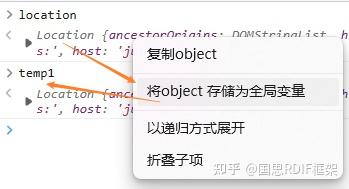
保存堆栈信息( Stack trace ) :错误堆栈信息另存为文件,保存完整堆栈信息。
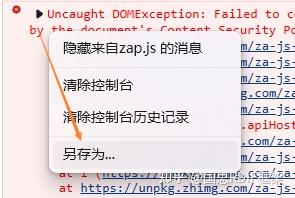
Command面板
:同VSCode的命令面板,可以找到调试工具的所有的(隐藏)功能。
Ctrl] + [Shift] + [P]
(Mac:
[⌘] + [Shift]+ [P]
)

- 设置主题 :打开Command面板,搜索“主题”,可以切换多种主题

- 分析代码的覆盖率 :打开Command面板,如下图搜索“覆盖”,分析首次页面加载过程中哪些代码执行了,那些没有执行,输出一个报告。

选择文件可进一步查看代码的使用分析,红色 = 尚未执行,青蓝色 = 至少执行了一次。

元素截图 :输出指定元素的截图,包含隐藏滚动的内容,这个功能挺好用的。
- 通过Command面板:搜索“截图”,全屏截图、指定节点截图。
- 元素面板中,选中元素》右键菜单》“捕获节点屏幕截图”。

01、元素面板(Element)
可以自由调试DOM、CSS样式,使用评率级高:⭐⭐⭐⭐⭐。
- DOM树 :左侧为DOM元素树,支持多种操作,如编辑、删除、新增、复制DOM元素,更多可查看右键菜单。
- 样式 :选中元素的样式,可编辑、添加CSS样式,实时预览。
- 已计算 :选中元素计算的样式值。
- 布局 :grid布局、flex布局调试。

1.1、CSS可视化编辑器
可视化的颜色、贝塞尔曲线、阴影编辑器,所见即所得,挺好用!
- 颜色编辑器 :只要是颜色属性,都可以点击色块按钮可视化编辑颜色,支持拖动设置颜色、取色、设置对比度。
- Grid、Flex布局编辑器 :当使用弹性布局Grid、Flex时,支持可视化编辑布局对齐方式。
-
阴影编辑器
:阴影
shadow属性上,会出现编辑器按钮,可视化编辑阴影效果。
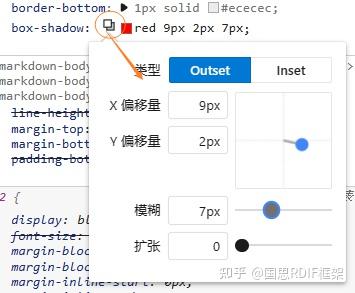
-
贝塞尔曲线编辑器
:在动画
transition、animation中会用到贝塞尔曲线函数(缓动函数)。
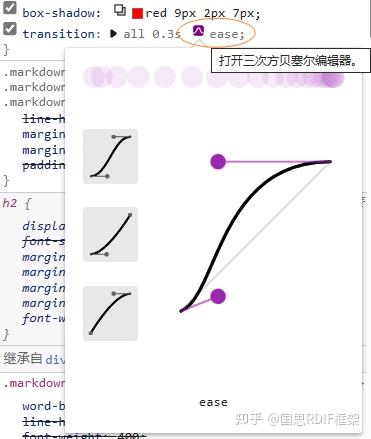
1.2、强制激活伪类
强制激活元素的伪类效果。
- 选择Dom节点右键“强制状态”。
- 如下图CSS样式中“切换元素状态”。
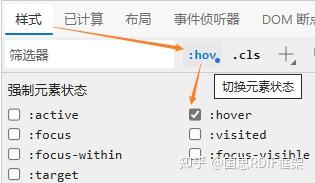
1.3、DOM断点
选中DOM元素,右键设置中断点,可以在元素更改(JS代码修改DOM)时触发断点。
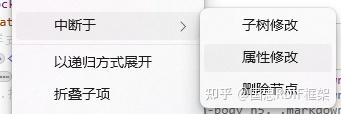
添加后可以在源代码中查看到已添加的DOM断点,或者元素面板中的“DOM断点”。

02、控制台面板(Console)
主要功能就是调试JavaScript代码,是比较常用的调试工具,使用评率很高:⭐⭐⭐⭐⭐。
- 运行代码 :可执行任意JS代码,包括调用页面已有的JS对象、函数。
- console输出 :代码中的Console、异常错误都会在这里输出。

2.1、console函数
用console函数输出变量,是比较常用的调试技巧,console的常用函数:
console le data- dra ft-node="block" data-d raft- type="table" data-si
ze="
n
orma
l" data-
row-s
tyle="normal">
console.log('log');
console.info('info');
console.warn('warn');
console.error('error');
console.table(["sam", "egan", "kettle"])
throw new Error('出错了!!!')
控制台输出效果,右侧链接为对应JS代码的链接。

用
console.time()
来计算代码的耗时,参数为计时器命名。
function sum(n) {
let sum = 0;
for (i = 1; i <= n; i++) {
let u = { name: 'sam', age: i }
sum += i;
return sum
// 计算一个函数的耗时
console.time('sum') // 开始计时
const total = sum(100000);
console.timeLog('sum'); // 计时:sum: 4.43994140625 ms
const total2 = sum(1000);
console.timeEnd('sum'); // 计时:sum: 5.0419921875 ms
console.log({ total }); //{total: 5000050000}
2.2、增强log:真实用!
const x = 100, y = 200;
